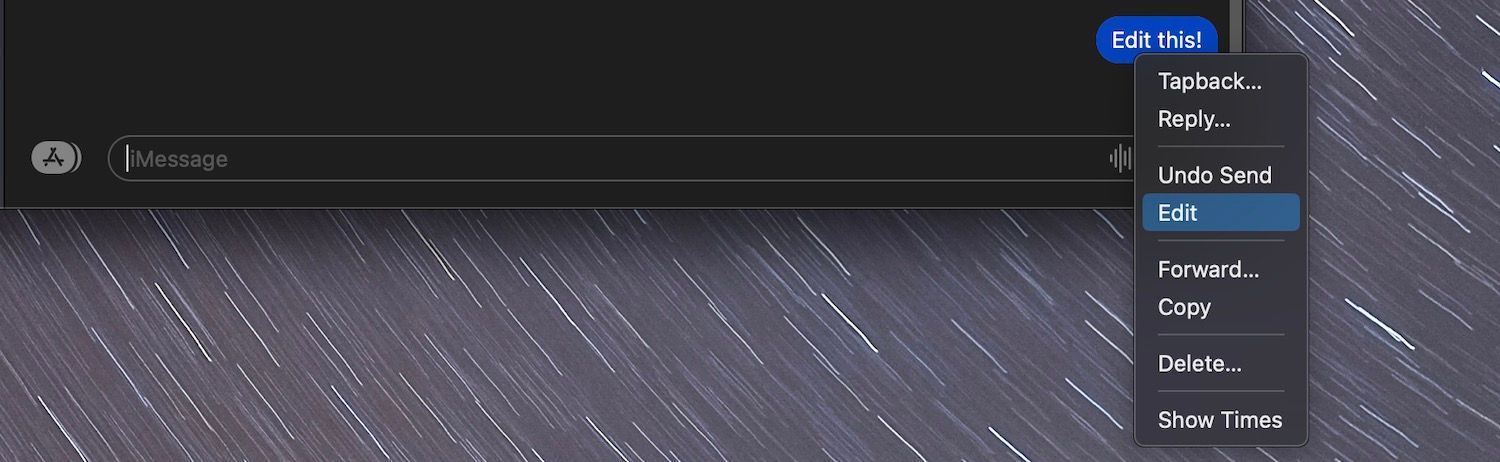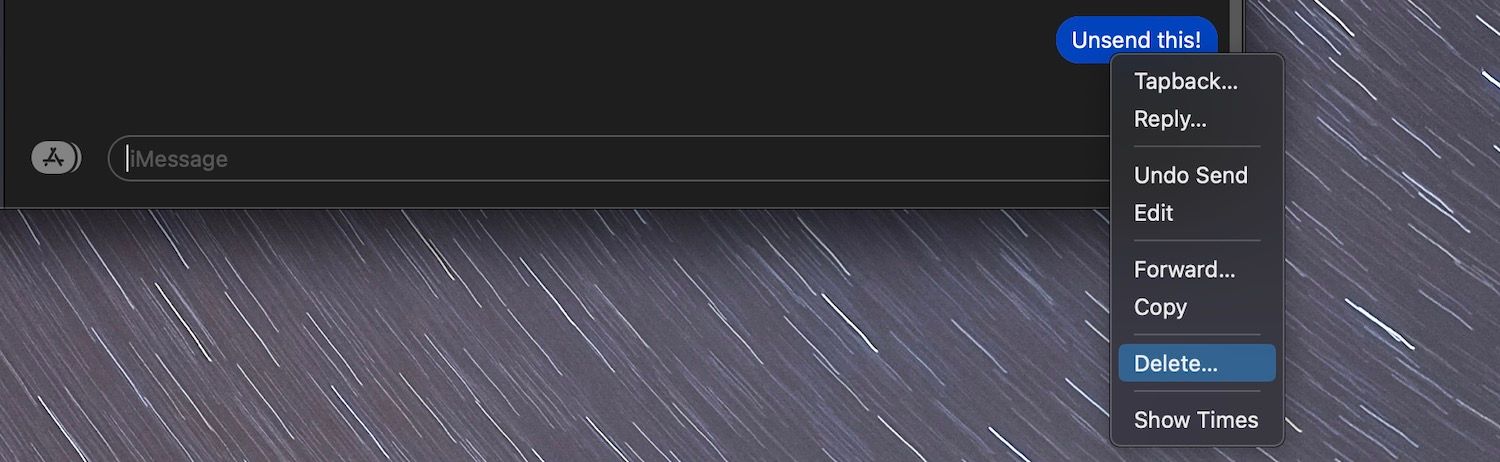Il n’est pas rare de faire des erreurs de textos embarrassantes, mais ne les remarquez qu’après avoir appuyé sur « Envoyer ». Alors que la plupart des applications de messagerie instantanée ont résolu ce problème avec une fonctionnalité de non-envoi, l’application Messages d’Apple ne disposait pas d’une telle fonctionnalité, enfin, jusqu’à présent.
Si vous utilisez Messages pour envoyer des SMS à vos amis et collègues, vous pouvez désormais modifier ou annuler rapidement les messages envoyés, à condition que votre Mac soit à jour. Ci-dessous, nous discuterons de tout ce que vous devez faire après avoir rapidement passé en revue certaines limitations.
Avant de modifier ou d’annuler des messages
Avant de commencer à modifier et à annuler des messages dans l’application Messages sur votre Mac, il est judicieux de vous familiariser avec les limites des deux fonctionnalités :
- Vous ne pouvez modifier un message que dans 15 minutes après l’avoir envoyé.
- L’autre personne peut voir un enregistrement de vos modifications.
- Si vous souhaitez annuler l’envoi d’un message, vous devez le faire dans deux minutes après l’avoir envoyé.
- Vous pouvez uniquement modifier ou annuler l’envoi de messages envoyés via iMessage, pas de SMS.
- Vous ne pouvez modifier ou annuler l’envoi de messages que sur un Mac exécutant macOS Ventura ou une version ultérieure.
- L’utilisateur à l’autre bout doit utiliser un appareil Apple exécutant iOS 16, iPadOS 16, macOS Ventura ou une version ultérieure.
Comment modifier des messages sur votre Mac
Pour modifier un message dans l’application Messages sur votre Mac, vous devez:
- Contrôle-cliquez ou cliquez avec le bouton droit sur le message que vous souhaitez modifier dans les 15 minutes après l’avoir envoyé.
- Cliquer sur Éditer depuis le menu contextuel.
- Apportez les modifications et sélectionnez le Coche icône.
Vous pouvez continuer à modifier le message cinq fois dans le délai de 15 minutes. La personne peut voir vos modifications si elle le souhaite en sélectionnant l’option Modifié sous le message.
Comment annuler l’envoi de messages sur votre Mac
Si vous souhaitez annuler l’envoi d’un message sur votre Mac, il vous suffit de cliquer sur Contrôle ou de cliquer avec le bouton droit sur le message dans les deux minutes suivant son envoi. Alors choisi Annuler l’envoi depuis le menu contextuel.
Plus de fautes de frappe stupides dans les messages
Grâce à la possibilité de modifier des messages sur votre Mac, vous n’avez plus à vous soucier de faire des gaffes avec vos messages texte. Et si vous envoyez accidentellement quelque chose d’embarrassant, vous pouvez rapidement l’annuler.
Vous devriez être bon tant que vous gardez à l’esprit les limites de chaque fonctionnalité. Mais si vous possédez également un iPhone, vous voudrez peut-être apprendre à modifier ou à annuler des messages dans iOS ensuite.